当前位置:首页 > 帮助中心 > 没有网络怎么一键u盘装系统,没有网络怎么一键u盘装系统win10
没有网络怎么一键u盘装系统,没有网络怎么一键u盘装系统win10
嗨,你是否遇到了一个令人沮丧的问题——你的电脑无法连接到互联网?没有网络连接可能会严重影响你的工作和日常生活。但不要担心,我将向你介绍使用U盘重装操作系统的方法,帮助你解决没有网络连接的问题。通过重新安装操作系统,你的电脑将重获新生,并有望重新建立稳定的网络连接。让我们一起开始学习没有网络怎么一键u盘装系统win10吧。
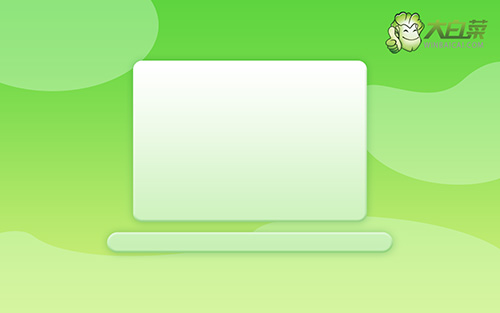
没有网络怎么一键u盘装系统
首先,u盘winpe制作
1、首先,根据自身的需要,下载合适的大白菜U盘启动盘制作工具版本。

2、随后,如图所示,默认设置u盘启动盘选项后,点击制作usb启动盘。

3、成功制作大白菜U盘启动盘后,即可下载保存需要使用的系统镜像。

然后,启动u盘winpe
1、如果你不清楚电脑主板的bios快捷键,也可以直接查询对应的u盘启动快捷键进行设置。

2、然后,就可以将u盘接入电脑,通过快捷键设置u盘启动,进入大白菜u盘主菜单。

3、接着,选中大白菜u盘主菜单中的【1】,回车即可进入u盘系统桌面,准备重装系统。

最后,u盘winpe重装系统
1、首先,我们打开大白菜一键装系统的软件,如图勾选,点击“执行”进行操作。

2、接着,大白菜装机就会弹出还原设置页面,这里面不用进行操作,默认勾选,点击是。

3、然后,注意勾选“完成后重启”并在电脑第一次重启时,拔掉大白菜U盘即可。

4、注意,稍后电脑会多次重启,这是正常现象,等待电脑进入win10系统界面,则表示重装成功。

希望本教程没有网络怎么一键u盘装系统win10,能够帮助你顺利使用U盘重装操作系统,并解决你电脑没有网络连接的问题。如果你在操作过程中遇到任何困难,请寻求专业的技术支持或咨询相关的官方渠道。愿你的电脑在完成重装后重新建立稳定的网络连接,为你带来畅快的上网体验。

